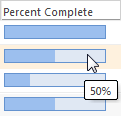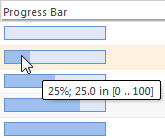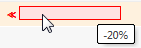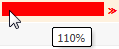Atributos gráficos
Los atributos gráficos se pueden utilizar para mostrar un valor como gráfico, en lugar de como texto. Esto es especialmente útil para presentar información de negocio de un vistazo. Los atributos gráficos son atributos calculados especialmente configurados y se pueden utilizar para mostrar datos persistentes como un estado del ciclo de vida, o datos resultantes de cálculos simples o complejos.
Entre las representaciones gráficas disponibles se incluyen:
|
Semáforo
|
Porcentaje completado
|
Barra de progreso
|
|
Los valores se asignan a luces rojas, amarillas y verdes.
|
Los datos se muestran en un formato de barra, según un rango de 0 a 100, con el valor actual que aparece como sugerencia.
|
Los datos se muestran en un formato de barra, en función de cualquier rango de valores especificado, con el valor actual y los valores de inicio y finalización del rango de progreso, y el valor como porcentaje que se muestra como sugerencia.
|
|
|
|
|
|
Hay disponibles ejemplos de cada una de las representaciones de atributo gráfico proporcionadas por PTC si se navega a > > . Para acceder a Personalización desde el Navegador, la preferencia Personalización de cliente de la utilidad Administración de preferencias debe definirse en Sí. |
Para crear un atributo gráfico, siga los pasos de las secciones siguientes para la representación gráfica deseada:
Semáforo,
Porcentaje completado o
Barra de progreso. Para obtener instrucciones generales sobre la creación de atributos, incluidos los atributos calculados, consulte
Creación un nuevo atributo. Para obtener información sobre cómo crear algoritmos de negocio para mostrar los datos producidos por cálculos complejos como una representación gráfica, consulte el tema
Using a BusinessAlgorithm in a Calculated Attribute.
Una vez creado el atributo gráfico, complete los pasos siguientes:
• Revise los esquemas de atributos para el tipo y asegúrese de que el nuevo atributo gráfico está presente y colocado correctamente.
• Añada los atributos gráficos a las vistas en tabla para cualquier tabla en la interfaz de usuario de Windchill donde se desea el nuevo atributo gráfico.
• Compruebe que la representación gráfica se muestra correctamente en las interfaces de usuario de Windchill que muestran este atributo gráfico. Si hay alguna condición de error presente, corríjala.
Una vez creados, los atributos gráficos se pueden añadir en esquemas de atributos y vistas en tabla del mismo modo que otros atributos calculados. El valor de sugerencia de la representación gráfica se utiliza para clasificar y buscar en tablas.
Semáforo
Para definir el atributo gráfico Semáforo, utilice el procedimiento siguiente:
1. Cree un nuevo atributo calculado, con el tipo de datos Entero.
2. Edite el atributo calculado configurarlo con como atributo gráfico.
a. En la propiedad Representación gráfica, seleccione Semáforo.
b. En la propiedad
Fórmula, especifique una
fórmula que resulte en el entero 1, 2, 3 o 0, que se asigne a los valores siguientes:
|
Resultado de fórmula
|
Resultado en la interfaz de usuario
|
Texto de información
|
|
0
|
|
Rojo
|
|
1
|
|
Amarillo
|
|
2
|
|
Verde
|
|
3
|
Blanco
|
|
|
|
Cualquier valor distinto de 1, 2, 3 o 0 resulta en un texto de error similar a ???engineStatus???. Construya cuidadosamente la fórmula para asegurarse de que no se devuelve ningún otro valor.
|
3. Por ejemplo, utilice la siguiente sintaxis de fórmula para especificar que para el objeto, si el estado es Cancelado, el semáforo está en Rojo; si el estado es En curso, el semáforo está en Amarillo; si el estado es Liberado, el semáforo está en Verde; y, para todos los demás estados, el atributo está en blanco:
(state.state == “CANCELLED”) ? 0 : (state.state == “INWORK”) ? 1 : (state.state == “RELEASED”) ? 2 : 3
Porcentaje completado
Para definir el atributo gráfico Porcentaje completado, utilice el procedimiento siguiente:
1. Cree un nuevo atributo Calculado con el tipo de datos Entero, Número real o Número real con unidades, según sea apropiado para el valor representado por este atributo gráfico.
2. Edite el atributo calculado configurarlo con como atributo gráfico.
a. En la propiedad Representación gráfica, seleccione Porcentaje completado.
b. En la propiedad
Fórmula, especifique una fórmula que produzca el valor de porcentaje completado. Para obtener más información acerca de cómo especificar una fórmula para un atributo calculado, consulte
Fórmulas de atributos calculados.
▪ Para el tipo de datos Entero, el rango esperado de valores es [0 .. 100].
▪ Para los tipos de datos Número real y Número real con unidades, el rango esperado de valores es [0.0 .. 1.0].
Para obtener información sobre cómo se gestionan los valores fuera de rango, consulte Condiciones de error.
Barra de progreso
Una representación gráfica de la Barra de progreso requiere dos fragmentos de entrada: el valor que representa el progreso y el rango en el que se mide el progreso. Se deben definir utilizando dos atributos calculados separados:
• Un atributo calculado para el que la fórmula define los valores de inicio y fin del rango de la barra de progreso.
• El atributo calculado para definir la representación gráfica de los datos.
Para definir el atributo gráfico Barra de progreso, utilice el procedimiento siguiente:
1. Cree el atributo calculado para definir el rango.
a. Cree un nuevo atributo Calculado con el tipo de datos Cadena.
b. En la propiedad Fórmula, especifique los valores begin y end del rango. La sintaxis de esta fórmula es la siguiente:
bind("begin",<valor_inicio>)+bind("end",<valor_fin>)
Los valores begin y end pueden ser valores literales, los valores de otros atributos en el tipo o una fórmula. Por ejemplo, si el valor de begin es 0 y el valor de end es el valor de un atributo con el nombre interno estimatedEffort, especifique la fórmula de la manera siguiente:
bind("begin",0)+bind("end",estimatedEffort)
Si se utiliza una fórmula para los valores begin o end en la fórmula, debe evaluarse en el mismo tipo de datos que el atributo en el que se define la representación gráfica. Si se utiliza un atributo o valor literal para los valores begin o end, su tipo de datos debe ser igual que el tipo de datos del atributo calculado que se utiliza para definir la representación gráfica (consulte el paso 2).
2. Cree el atributo calculado en el que se define la representación gráfica:
a. Cree un nuevo atributo Calculado con el tipo de datos Entero, Número real o Número real con unidades, según sea apropiado para el valor representado por este atributo gráfico.
b. Edite el atributo calculado configurarlo con como atributo gráfico.
a. En la propiedad Representación gráfica, seleccione Barra de progreso.
b. En la propiedad Parámetros de representación gráfica, especifique el nombre interno del atributo calculado donde se especifica el rango de la barra de progreso, creada en el paso 1.
c. En la propiedad
Fórmula, especifique una fórmula que produzca el valor de barra de progreso. Para obtener más información acerca de cómo especificar fórmulas para atributos calculados, consulte
Fórmulas de atributos calculados.
Condiciones de error
Después de crear el atributo gráfico, compruebe su visualización en las interfaces de usuario en las que se muestra este atributo, para garantizar que funciona de la forma prevista y para corregir la definición del atributo gráfico si es necesario.
• Si hay errores, por ejemplo, si el rango para una barra de progreso no se especifica correctamente, aparecerá (Desconocido) en la interfaz de usuario de Windchill, que muestra el atributo gráfico, y la sugerencia proporcionará más información en la condición de error.
• Si hay una condición de sobrecarga o escasez, donde el porcentaje completado es negativo o mayor que el 100 %, la representación de atributo gráfico es roja y la sugerencia muestra el valor de porcentaje. Por ejemplo:
• Si la fórmula del semáforo se evalúa en un valor distinto de 0, 1, 2 o 3, el texto de error mostrado es similar al siguiente: ???engineStatus???. Construya cuidadosamente la fórmula para asegurarse de que no se devuelve ningún otro valor.